'>
Chuột bị đơ trên máy tính xách tay ? Bạn chắc chắn không phải là người duy nhất. Nhưng đừng lo lắng - nó thường khá dễ sửa…
5 bản sửa lỗi cho Chuột bị đơ trên máy tính xách tay
Dưới đây là 5 bản sửa lỗi đã giúp những người dùng khác giải quyết vấn đề chuột bị đơ trên máy tính xách tay. Bạn có thể không phải thử tất cả chúng; chỉ làm việc theo cách của bạn trong danh sách cho đến khi bạn tìm thấy cái phù hợp với mình.
Để điều hướng đúng hệ thống của bạn, bạn có thể muốn chuyển sang chuột bàn di chuột nếu bạn đang sử dụng chuột ngoài và ngược lại.- Kiểm tra các vấn đề vật lý
- Thử các phím chức năng
- Kiểm tra thuộc tính chuột
- Cập nhật trình điều khiển thiết bị của bạn
- Chạy quét SFC
Khắc phục 1: Kiểm tra các sự cố vật lý
Tùy thuộc vào con chuột nào không hoạt động:
- Nếu đó là chuột bàn di chuột, thì hãy chuyển sang Sửa 2 .
- Nếu đó là chuột ngoài, hãy thử một cổng khác, một chuột hoạt động khác và thay / sạc lại pin (nếu có) để xem cách này có khắc phục được sự cố hay không. Nếu không, hãy chuyển sang Sửa 2 .
Cách 2: Thử các phím chức năng
Đôi khi sự cố chuột không di chuyển xảy ra chỉ vì bạn vô tình nhấn các phím chức năng và vô tình tắt bàn di chuột. Nếu đúng như vậy, chúng tôi có thể phải nhấn lại các phím để bật lại. Đây là cách thực hiện:
- Trên bàn phím, nhấn và giữ phím Fn và hãy nhấn bàn phím cảm ứng (hoặc là F7 , F8 , F9 , F5 , tùy thuộc vào thương hiệu máy tính xách tay bạn đang sử dụng).
- Di chuyển chuột của bạn và kiểm tra xem chuột bị đóng băng trên máy tính xách tay vấn đề đã được khắc phục. Nếu có, thì tuyệt vời! Nhưng nếu sự cố vẫn tiếp diễn, hãy chuyển sang Sửa 3 , phía dưới.
Khắc phục 3: Kiểm tra thuộc tính chuột
Một nguyên nhân khác có thể gây ra sự cố chuột bị kẹt này là bàn di chuột bị tắt. Để gỡ chuột của bạn:
- Trên bàn phím của bạn, nhấn các Phím logo Windows , sau đó sao chép và dán main.cpl vào hộp và nhấp vào đồng ý .

- Nhấn vào Cài đặt thiết bị tab> thiết bị của bạn > Kích hoạt > Ứng dụng > đồng ý .

- Hy vọng rằng lần này chuột của bạn không bị đóng băng và hoạt động tốt. Nếu sự cố vẫn tiếp diễn, hãy thử Sửa 4 .
Khắc phục 4: Cập nhật trình điều khiển thiết bị của bạn
Sự cố chuột bị đơ trên máy tính xách tay này cũng có thể xảy ra nếu bạn đang sử dụng trình điều khiển chuột lỗi thời hoặc sai. Vì vậy, bạn nên cập nhật trình điều khiển chuột của mình để xem liệu nó có khắc phục được sự cố của bạn hay không. Nếu bạn không có thời gian, sự kiên nhẫn hoặc kỹ năng để cập nhật trình điều khiển theo cách thủ công, bạn có thể làm điều đó tự động với Lái xe dễ dàng .
Driver Easy sẽ tự động nhận dạng hệ thống của bạn và tìm các trình điều khiển chính xác cho nó. Bạn không cần biết chính xác hệ thống máy tính của mình đang chạy, bạn không cần phải mạo hiểm tải xuống và cài đặt sai trình điều khiển cũng như không cần lo lắng về việc mắc lỗi khi cài đặt. Driver Easy xử lý tất cả.
Bạn có thể tự động cập nhật trình điều khiển của mình bằng Miễn phí hoặc là Phiên bản chuyên nghiệp của Driver Easy. Nhưng với phiên bản Pro, chỉ cần 2 lần nhấp chuột (và bạn nhận được hỗ trợ đầy đủ và đảm bảo hoàn tiền trong 30 ngày):
1) Tải xuống và cài đặt Driver Easy.
2) Chạy Driver Easy và nhấp vào Quét ngay cái nút. Driver Easy sau đó sẽ quét máy tính của bạn và phát hiện bất kỳ trình điều khiển nào có vấn đề.
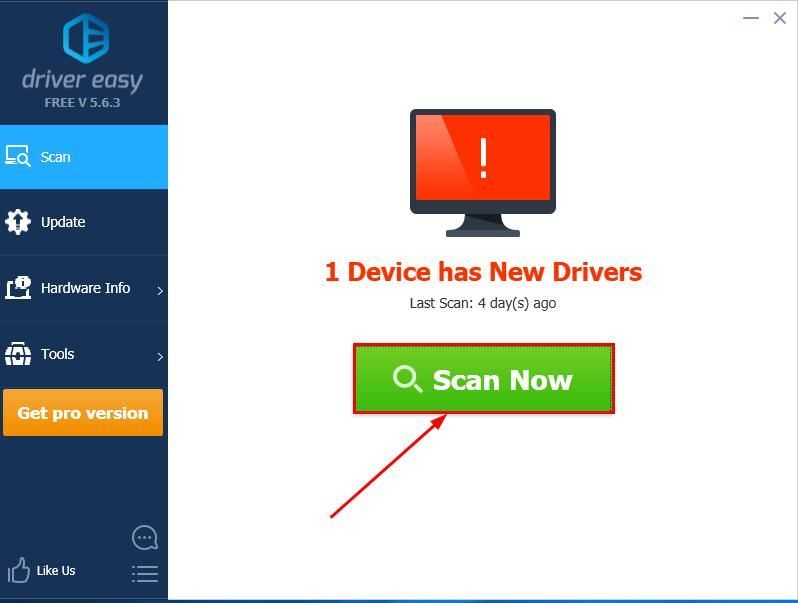
3) Nhấp vào Cập nhật tất cả để tự động tải xuống và cài đặt phiên bản chính xác của tất cả trình điều khiển bị thiếu hoặc lỗi thời trên hệ thống của bạn (điều này yêu cầu Phiên bản chuyên nghiệp - bạn sẽ được nhắc nâng cấp khi nhấp vào Cập nhật tất cả).
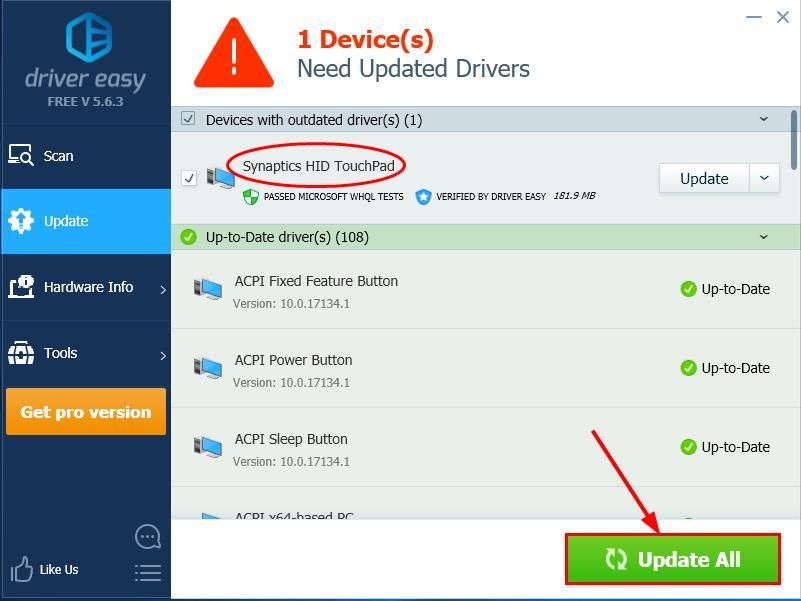
4) Khởi động lại máy tính của bạn và xem liệu chuột bị đóng băng trên máy tính xách tay vấn đề đã được giải quyết. Nếu có, thì xin chúc mừng! Nhưng nếu sự cố vẫn còn, bạn nên thử Sửa 5 , phía dưới.
Khắc phục 5: Chạy quét SFC
Trình kiểm tra tệp hệ thống ( SFC ) là một tính năng tiện dụng trong Windows giúp quét các tệp hệ thống của bạn và sửa chữa các tệp hệ thống bị thiếu hoặc bị hỏng (bao gồm cả những tệp liên quan đến sự cố chuột không phản hồi).
Đây là cách chạy quét SFC :
1) Trên bàn phím của bạn, nhấn Phím logo Windows và gõ cmd . Sau đó nhấp chuột phải vào Dấu nhắc lệnh và bấm vào Chạy như quản trị viên .
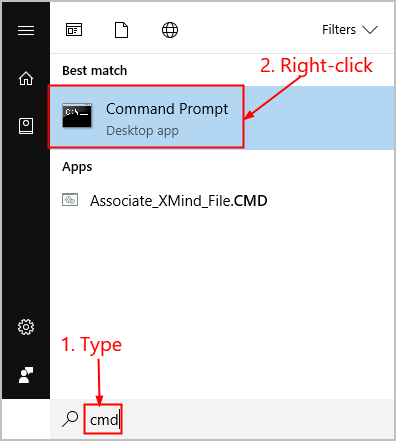
2) Trong cửa sổ nhắc lệnh, nhập sfc / scannow và hãy nhấn Đi vào .
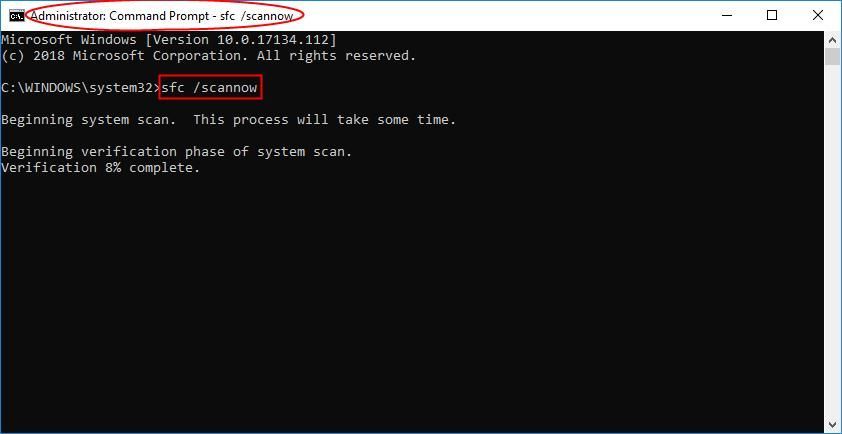
Sẽ mất một khoảng thời gian để SFC thay thế các tệp hệ thống bị hỏng bằng các tệp mới nếu phát hiện thấy bất kỳ tệp nào, vì vậy hãy kiên nhẫn.
3) Khởi động lại máy tính của bạn và hy vọng chuột bị đóng băng trên máy tính xách tay sự cố đã được khắc phục ngay bây giờ.
Hy vọng rằng bạn đã giải quyết thành công chuột bị đóng băng trên máy tính xách tay vấn đề bây giờ. Nếu bạn có bất kỳ câu hỏi, ý tưởng hoặc đề xuất nào, vui lòng cho tôi biết trong phần bình luận. Cảm ơn vì đã đọc!






![[Đã giải quyết] ICUE Không có thiết bị nào được phát hiện sự cố](https://letmeknow.ch/img/knowledge/18/icue-no-device-detected-issue.jpg)

![[SOLVED] FPS của Dota 2 giảm trên Windows](https://letmeknow.ch/img/program-issues/78/dota-2-fps-drops-windows.jpg)